教程介绍
Win11如何关闭最近打开项目?方法很简单的,用户们可以直接的点击设置下的开始选项,然后打开显示最近添加的应用的开关,之后来进行操作就可以了。下面就让本站来为用户们来仔细的介绍一下Win11关闭最近打开项目的方法吧。
操作步骤
1、首先,点击下面的开始菜单,选择设置,打开设置界面。
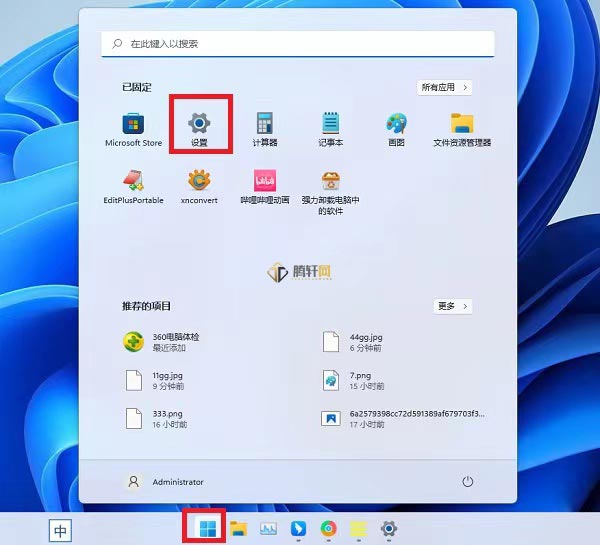
2、然后点击个性化,点击开始选项。
3、进入开始界面后,关闭显示最近添加的应用选项后面的开关。
4、关闭在开始中显示最近打开的项目。
5、最后再次点击开始菜单,可以发现推荐项目已经关闭。
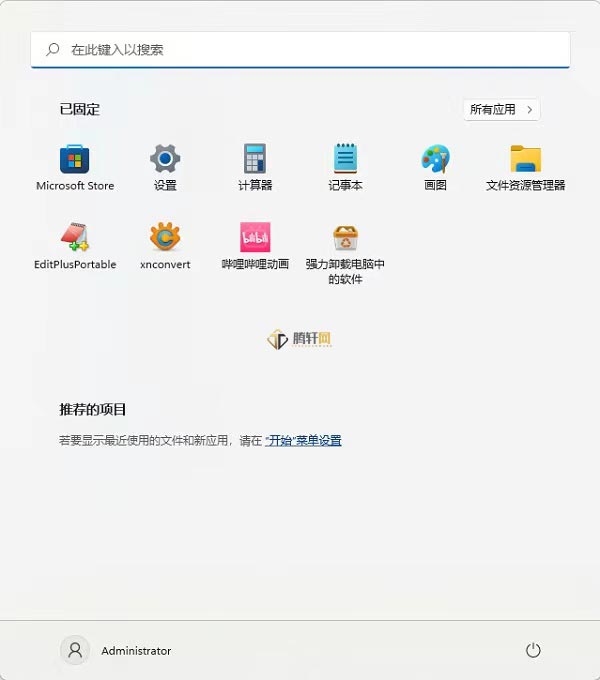
以上本篇文章的全部内容了,感兴趣的小伙伴可以看看,更多精彩内容关注腾轩网www.tengxuanw.com










